Pada artikel ini, kita akan memeriksa cara menginstal VLC Media Player di Linux Mint.
VLC Media Player di Linux Mint
Karena sifatnya, VLC selalu menjadi salah satu pilihan teratas di antara hampir semua distro Linux di luar sana. Dalam kebanyakan kasus, ini tersedia langsung dari server resmi. Karena Linux Mint didasarkan pada Ubuntu, mendapatkan VLC cukup sederhana.
Ada berbagai cara agar VLC Media Player berjalan di sistem Anda your. Mari kita periksa mereka!
Menginstal VLC menggunakan APT
Ini mungkin metode paling sederhana yang bisa Anda ikuti. Yang diperlukan hanyalah menjalankan beberapa perintah di terminal. Jalankan terminal mari kita mulai!
Pertama, kami ingin cache APT diperbarui. Ini juga merupakan ide yang baik untuk mengambil semua pembaruan paket (jika tersedia).
$ sudo apt update && sudo apt upgrade -y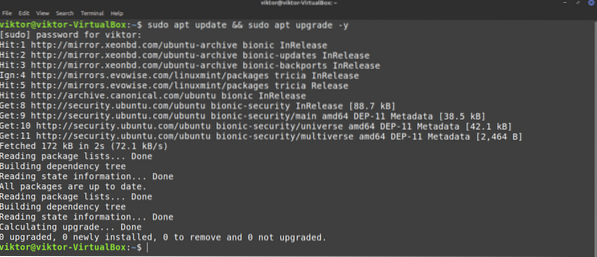
Perintah selanjutnya akan memberitahu APT untuk menginstal VLC Media Player.
$ sudo apt install vlc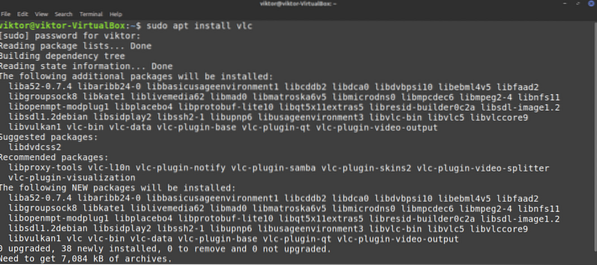
Voila! VLC siap digunakan!
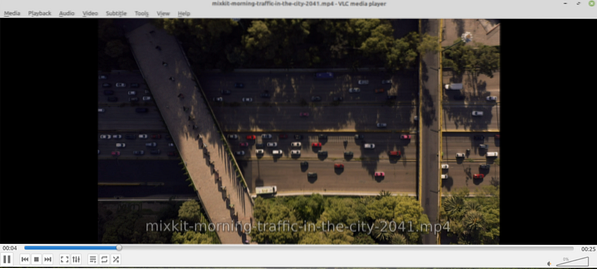
Instal VLC menggunakan snap
Ini adalah metode yang menarik. Snap adalah upaya untuk manajemen paket Linux universal. Setiap distro Linux yang memiliki dukungan untuk snap package manager dapat menginstal dan menjalankan paket snap, tidak masalah.
Pertama, kita perlu menginstal manajer paket snap. Jika Anda sudah menginstal snap, maka Anda dapat melewati langkah-langkah ini. Jika Anda belum menginstal, Anda harus melaluinya. Ini adalah proses satu kali, sehingga Anda dapat menikmati bidikan lainnya nanti tanpa masalah. Jalankan perintah berikut.
$ sudo apt update && sudo apt install snapd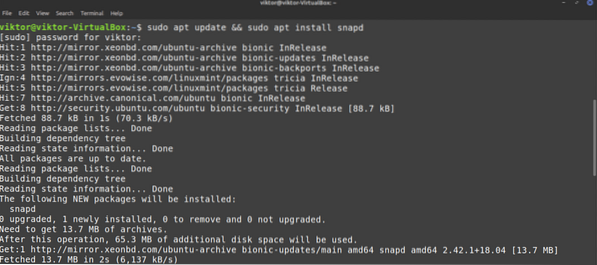
Snap belum siap. Kita perlu menginstal snap core. Jalankan perintah snap ini.
$ sudo snap instal inti

Sekarang, kita harus me-restart layanan snapd.
$ sudo systemctl restart snapd
Manajer paket Snap sekarang siap untuk mengunduh dan menginstal paket snap. Untuk menginstal snap VLC, jalankan perintah berikut:. Anda juga dapat melihat snap VLC di toko snap.
$ sudo snap install vlc
Voila! VLC berhasil diinstal!
Instal VLC dari sumber
VLC adalah perangkat lunak sumber terbuka dan gratis. Dimungkinkan untuk langsung mengkompilasi dan menginstal VLC di sistem Anda. Namun, ini adalah metode yang paling tidak disarankan untuk diikuti kecuali Anda memiliki alasan khusus, misalnya, ingin tahu atau mengembangkan VLC, dll. Metode ini juga akan menghabiskan waktu paling banyak. Untuk panduan paling mendalam tentang topik ini, lihat wiki Videlolan resmi ini.
Siap? Mari kita mulai.
VLC bergantung pada banyak dependensi untuk menawarkan fitur-fiturnya. Untuk membangunnya dari sumber, kita membutuhkan semuanya. Pertama, mari ambil alat dasar seperti compiler, git, dan lainnya.
$ sudo apt install -y git build-essential pkg-config libtool automake autopoint gettext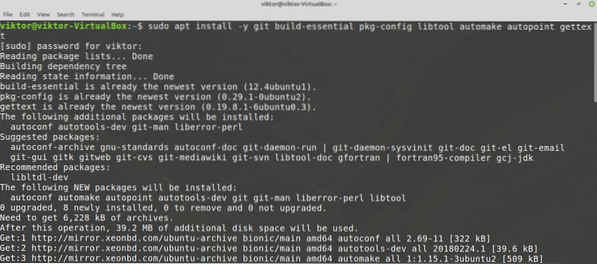
Untuk langkah selanjutnya, kita membutuhkan sumber repo. Ini akan memungkinkan APT untuk mengambil dependensi build sekaligus. Untuk mengonfigurasi, cari "Sumber Perangkat Lunak" di menu.
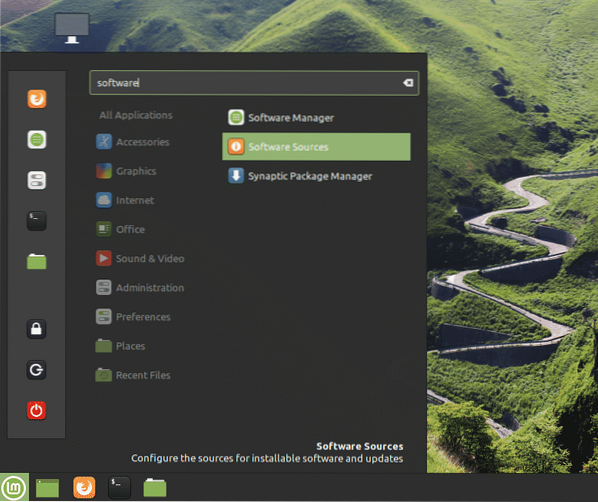
Masukkan kata sandi root untuk memberikan hak istimewa root alat.
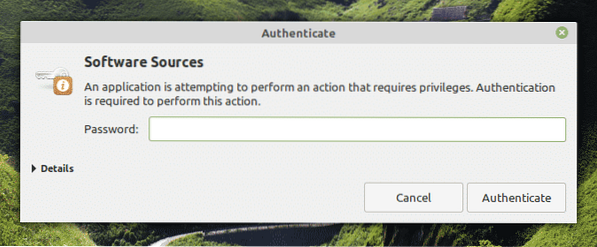
Aktifkan opsi "Repositori kode sumber". Kemudian, klik tombol "OK" di bagian atas untuk menyegarkan cache APT.
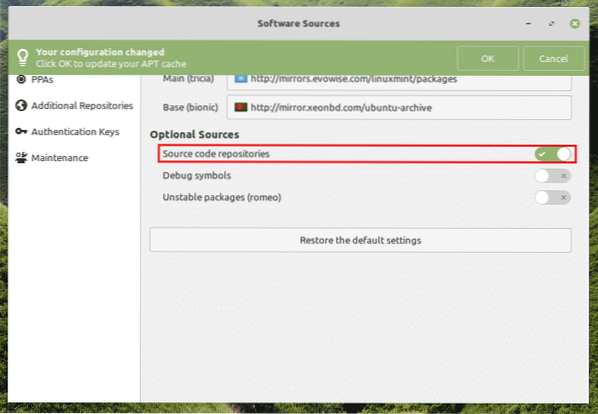
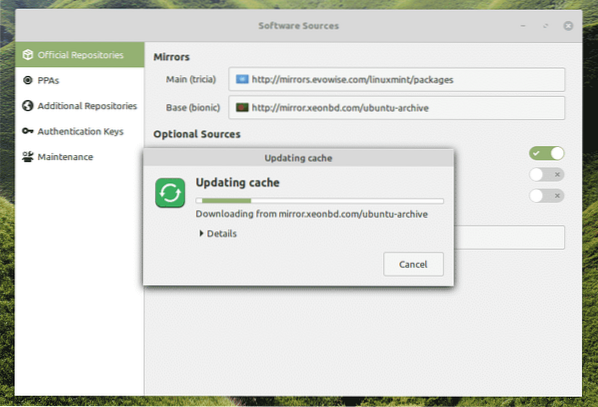
Sekarang, kami siap untuk mengambil 3 tambahanrd-perpustakaan pesta. Daftar dependensi sangat besar. Untungnya, APT bisa mengurusnya secara otomatis. Beri tahu APT untuk menginstal semua dependensi build VLC.
$ sudo apt build-dep vlc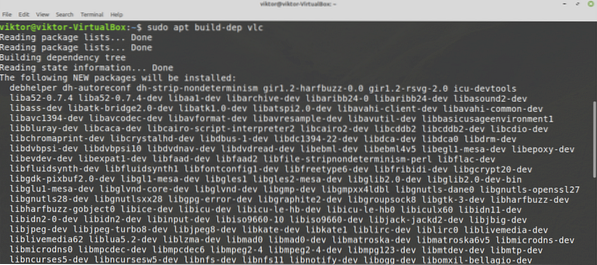
Saatnya mengambil kode sumber VLC. Unduh tarball dan ekstrak ke suatu lokasi. Untuk mengambil tarball sumber VLC terbaru, kunjungi tautan ini.
$ mkdir -pv ~/vlc && cd ~/vlc
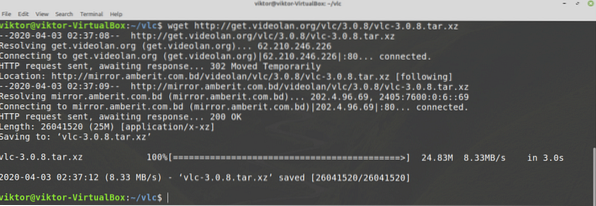
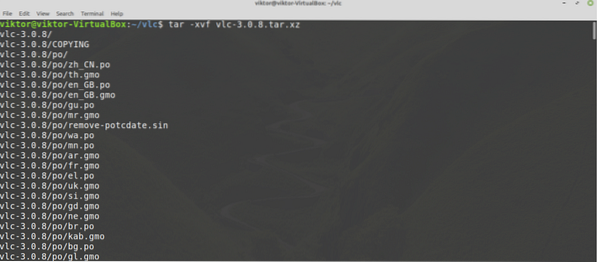
Untuk memulai proses pembangunan, jalankan perintah berikut:.
$ ./bootstrap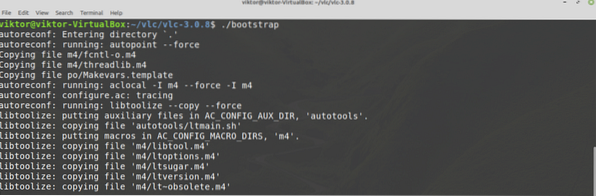
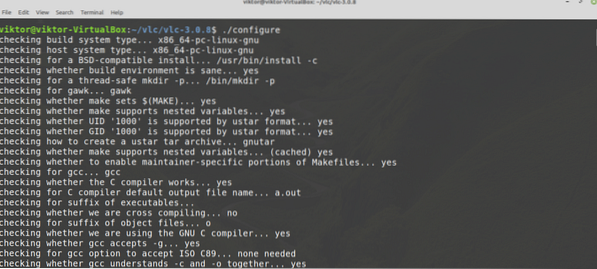
Akhirnya, mulailah proses pembangunan. Perintah berikut akan memberi tahu make untuk menggunakan 4 utas untuk melakukan kompilasi.
$ buat -j4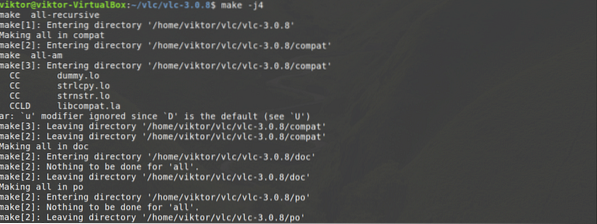
Proses kompilasi mungkin memakan waktu beberapa menit. Setelah build selesai, instal dengan menjalankan perintah berikut.
$ sudo make install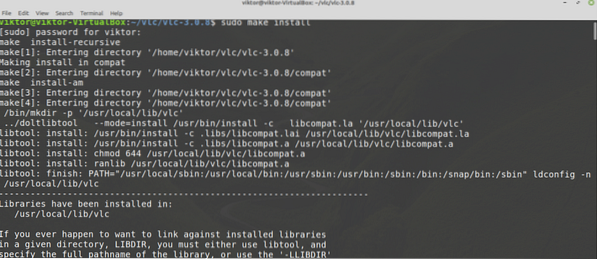
Untuk menghapus VLC, jalankan perintah berikut:.
$ sudo buat uninstall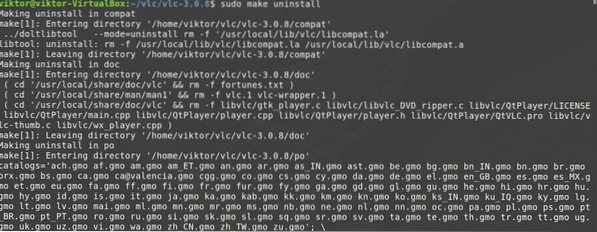
Tampaknya sangat sederhana. Namun, mungkin ada bug dan gangguan dalam proses ini. Jika itu terjadi, debugging adalah proses yang sangat sulit. Men-debug masalah juga merupakan tugas yang cukup membuat stres. Itu sebabnya saya sarankan untuk tidak mengikuti metode ini kecuali Anda perlu.
Pikiran terakhir
VLC Media Player adalah pemutar GUI. Apa yang akan Anda lakukan jika Anda bekerja dengan lingkungan konsol? Apakah Anda masih akan melepaskan musik favorit Anda?? Nah, itu mungkin untuk memutar file media langsung dari baris perintah! VLC juga menawarkan alat baris perintah untuk memutar media langsung dari baris perintah. Lihat cara memutar file MP3 dari baris perintah.
Nikmati!
 Phenquestions
Phenquestions


